 Revit Structure
Revit Structure
 Revit Structure
Revit StructureÉ possível inserir uma coluna inclinada em uma vista da planta com 2 cliques - um para especificar o ponto inicial da coluna e o outro para especificar seu ponto final. Você define a elevação e deslocamento para cada clique ou usa snap 3D para unir elementos colocados anteriormente.
 Pilar estrutural.
Pilar estrutural. Onde está?

 painel Estrutura
painel Estrutura
 Coluna
Coluna  painel Construir
painel Construir menu suspenso Coluna
menu suspenso Coluna
 Pilar estrutural
Pilar estrutural  painel Colocação
painel Colocação Coluna inclinada.
Coluna inclinada. (Opcional) Nas caixas de texto próximas dos menus suspensos 1º Clique e 2º Clique, insira valores de deslocamento para as extremidades da coluna.
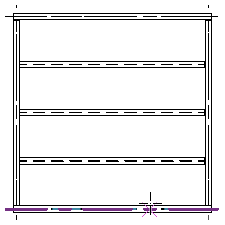
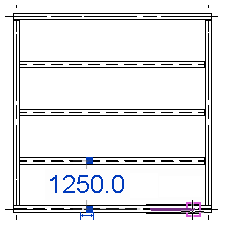
A coluna é colocada, definida pelos 2 cliques, seus níveis associados, e deslocamentos definidos. As ilustrações a seguir mostram a colocação da coluna inclinada a partir da planta estrutural do nível 2 de um projeto usando as localizações de clique mostradas nas etapas 8 e 9.
| 1º Clique: Nível 1 e 2º Clique: Nível 2 | 1º Clique: Nível 3 e 2º Clique: Nível 2 |
|---|---|
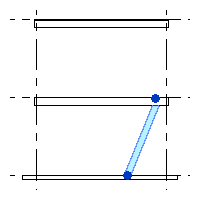 |
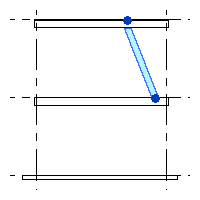 |